Điều này chỉ áp dụng cho API WhatsApp Business của respond.io.
Tên hiển thị trên hồ sơ WhatsApp Business của bạn là tên doanh nghiệp của bạn. Bạn có thể chỉ định tên hiển thị cho số điện thoại khi thêm số đó vào tài khoản WhatsApp Business trong Meta Business Manager.
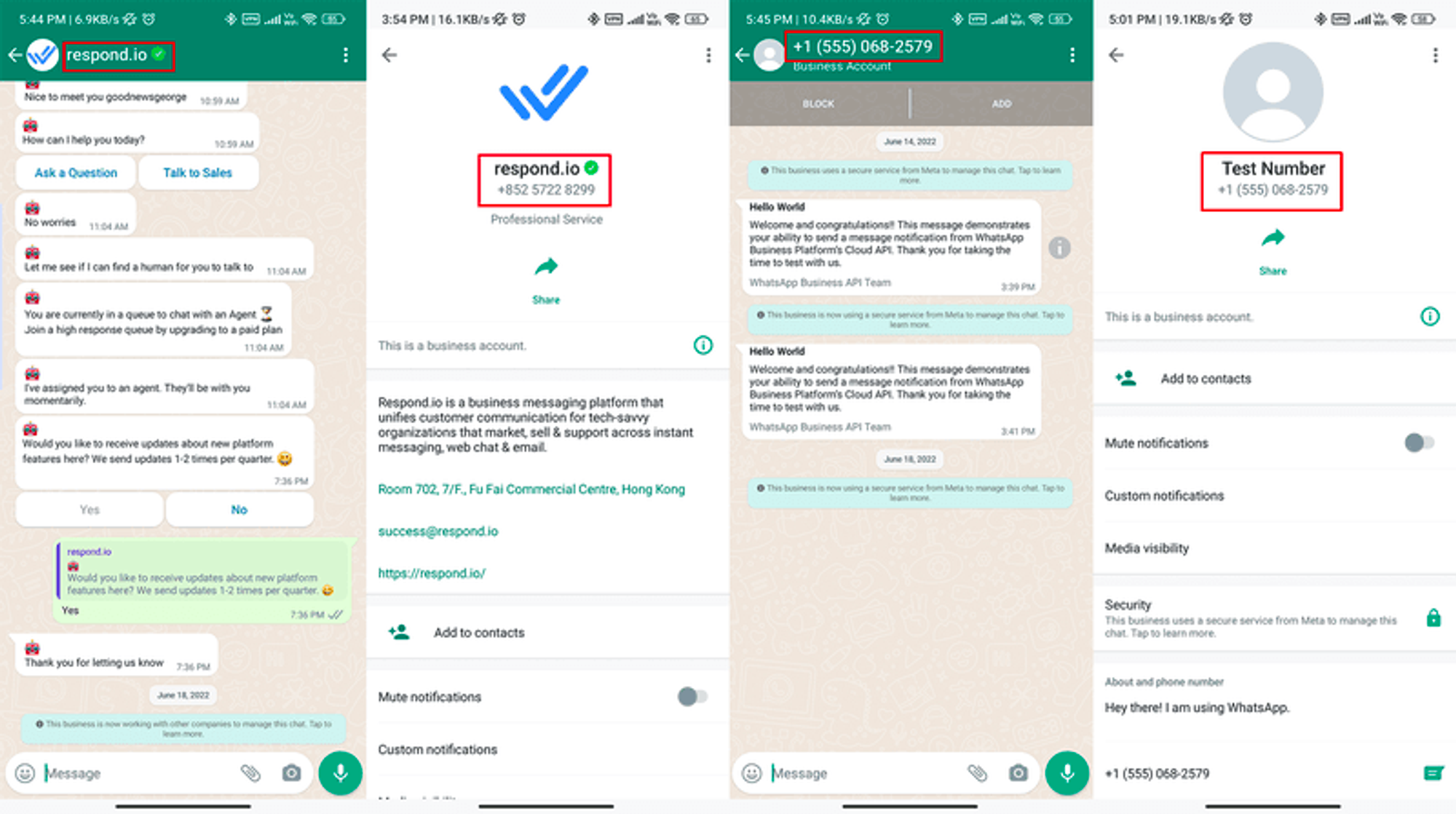
Trái: Tên doanh nghiệp WhatsApp chính thức
Đúng: Tên doanh nghiệp WhatsApp mặc định
Doanh nghiệp của bạn có thể thay đổi tên hiển thị tối đa 10 lần trong khoảng thời gian 30 ngày. Sau khi thời hạn 30 ngày kết thúc, một thời hạn 30 ngày mới sẽ bắt đầu. Nếu vượt quá giới hạn này, bạn cần liên hệ với bộ phận hỗ trợ của Facebook để thực hiện bất kỳ thay đổi nào khác.
Nếu bạn có Tài khoản WhatsApp Business chính thức (Dấu tích màu xanh lá cây), hãy liên hệ với Facebook'bộ phận Hỗ trợ trực tiếp và cung cấp các thông tin chi tiết sau để thay đổi tên hiển thị trong Tài khoản WhatsApp Business của bạn:
Chủ đề câu hỏi: Yêu cầu tài khoản doanh nghiệp chính thức
Loại yêu cầu: Cập nhật Tên hiển thị OBA
Đối với doanh nghiệp đã xác minh chung và Tài khoản doanh nghiệp WhatsApp không chính thức, hãy làm theo các bước dưới đây để cập nhật tên hiển thị của bạn.
Bước 1: Vào Trình quản lý doanh nghiệpvà chọn doanh nghiệp của bạn, sau đó nhấp vào menu Cài đặt. Chọn Tài khoản WhatsApp trong menu bên.
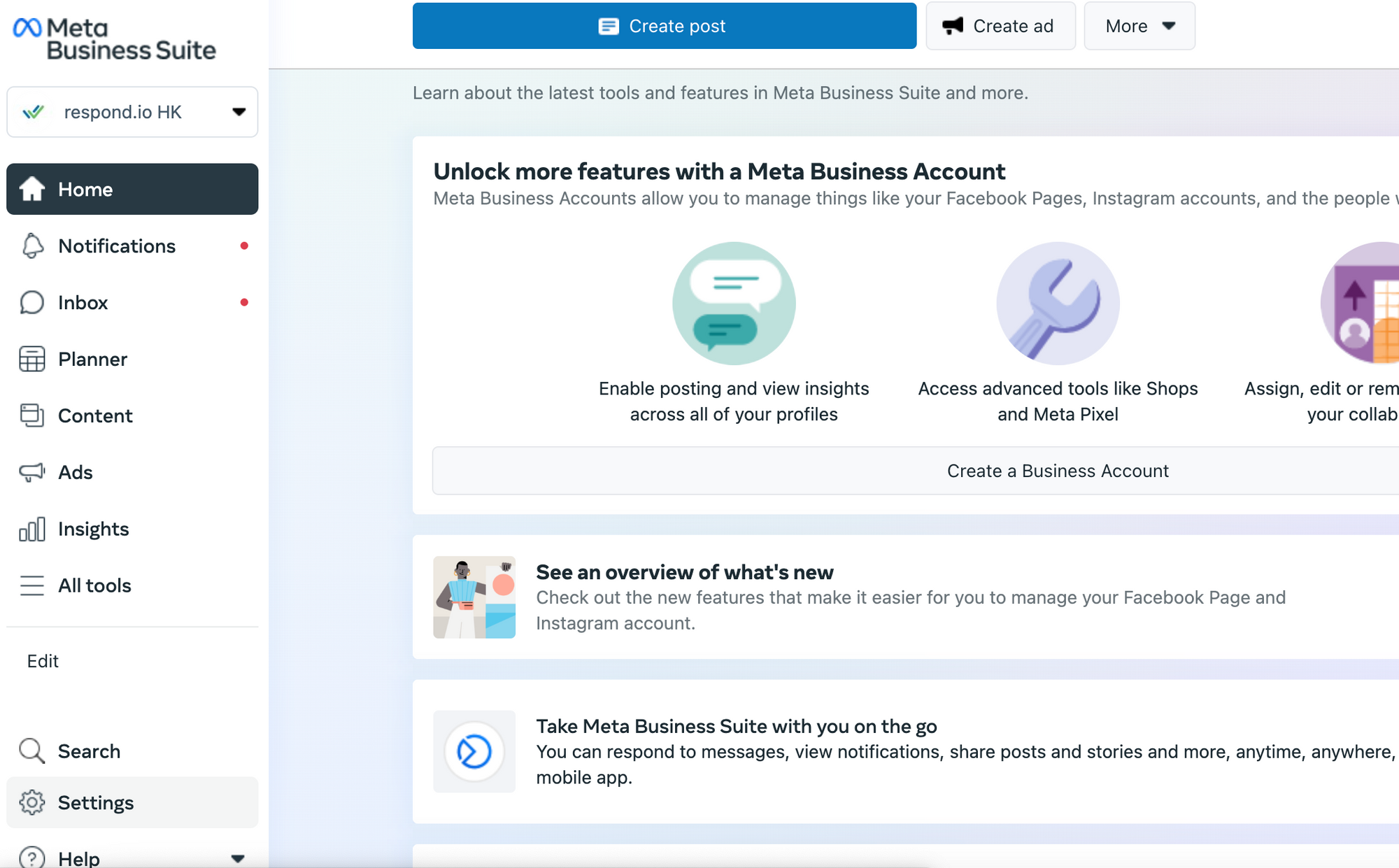
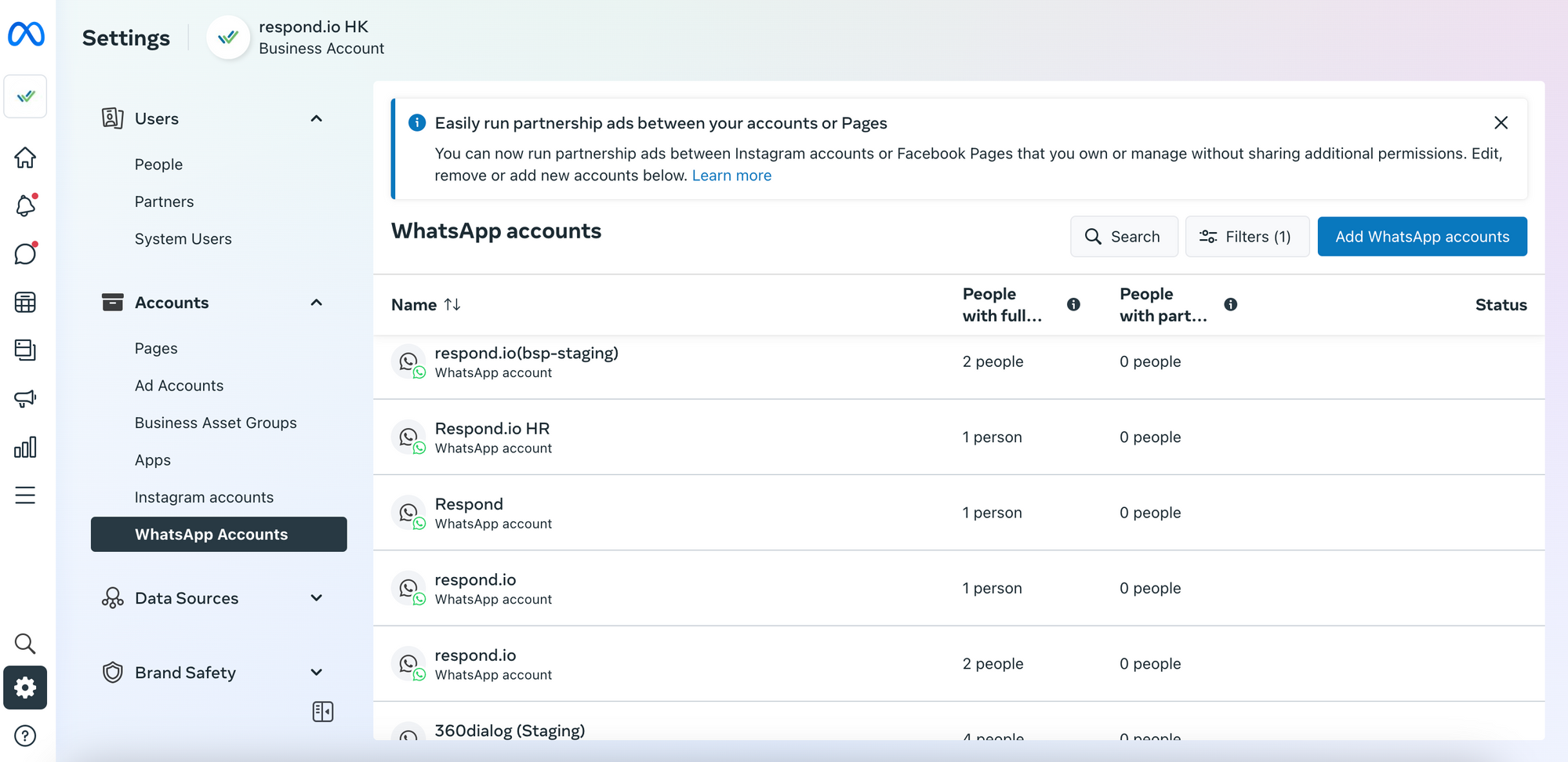
Bước 2: Chọn tài khoản mà bạn muốn đổi tên và bạn có thểtruy cập Trình quản lý WhatsApp của mình bằng cách nhấp vào nút "Trình quản lý WhatsApp" bên dưới trên trang
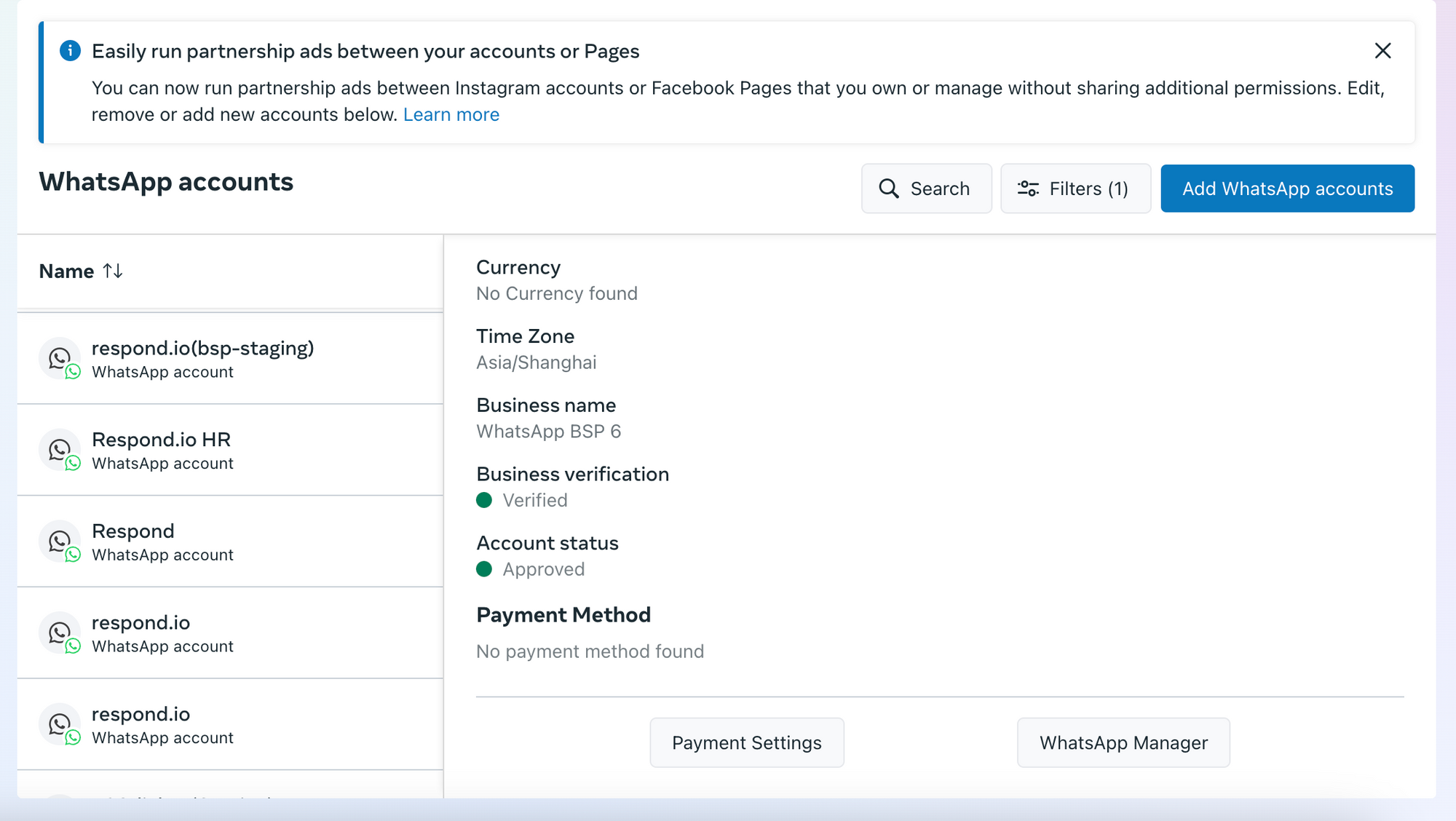
Bước 3: Trong cột Tên, di chuột qua tên hiển thị hiện tại của bạn và nhấp vào biểu tượng bút chì.
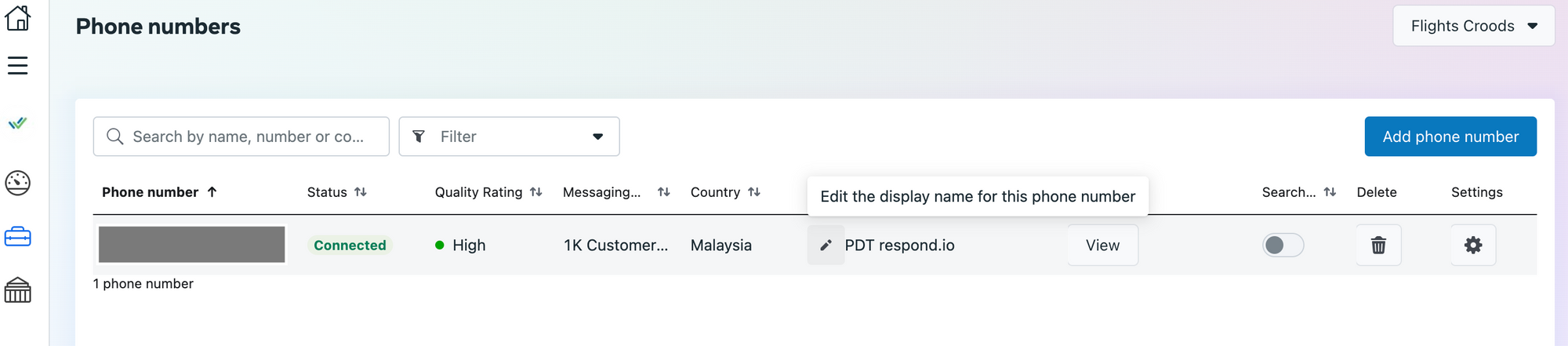
Bước 4: Trong phầnChỉnh sửa tên hiển thị, nhập tên hiển thị mới và nhấp vào Tiếp theo.
Tên hiển thị phải có mối liên hệ với doanh nghiệp của bạn và sử dụng thương hiệu nhất quán với các nguồn bên ngoài (ví dụ: trang web của bạn).
Tìm hiểu thêm về nguyên tắc đặt tên hiển thị trên WhatsApp Business tại đây.
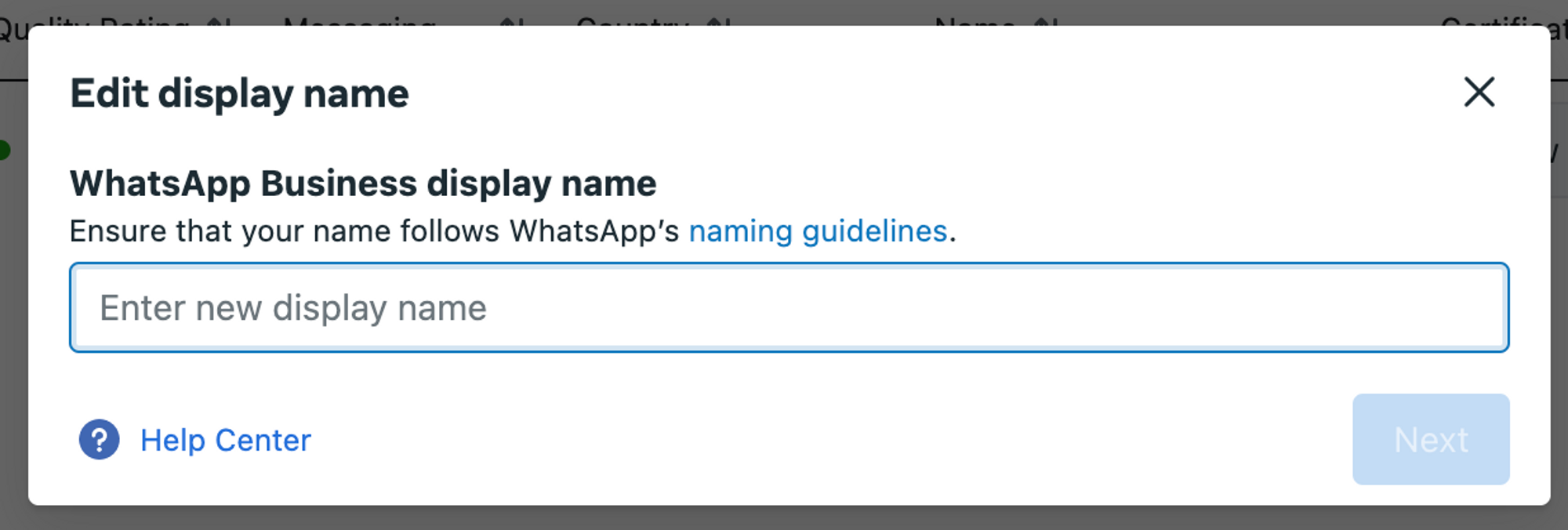
Tên hiển thị của bạn sẽ cần được WhatsApp chấp thuận trước khi chứng chỉ cập nhật có sẵn. Sau khi tên hiển thị mới của bạn được chấp thuận, tên đó sẽ tự động được hiển thị trên số điện thoại của bạn.
Sẽ mất khoảng 1-2 ngày để Facebook chấp thuận tên hiển thị và bạn sẽ nhận được thông báo qua email.
Bạn có thể kiểm tra trạng thái của tên hiển thị mới trong hộp thoại chứng chỉ.
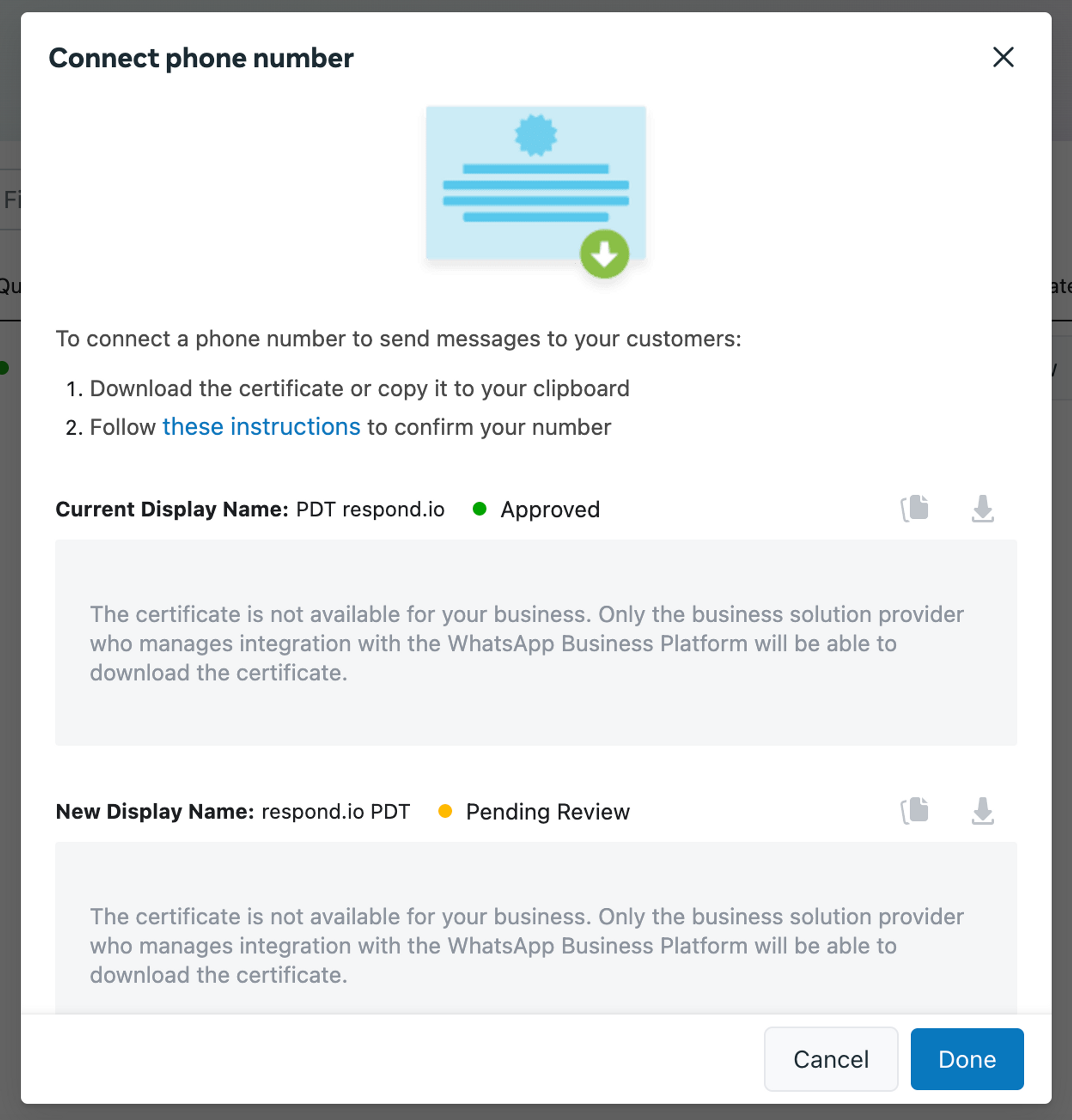
Khi tên hiển thị bị từ chối trên WhatsApp, trạng thái chứng chỉ sẽ cập nhật thành "Tên không được chấp thuận." Tuy nhiên, bạn có thể gửi lại tên hiển thị mới bằng cách làm theo các bước này và thực hiện các thay đổi cần thiết. Sau khi được chấp thuận, tên hiển thị mới sẽ tự động hiển thị trên số điện thoại của bạn.
Bài viết liên quan 👩💻